目录
本文已经首发在个人微信公众号:工业机器人仿真与编程(微信号:IndRobSim),欢迎关注!
功能介绍
MotoSimEG-VRC软件可以把机器人仿真运行效果以视频动画的形式输出,视频文件是AVI格式。在任意一台安装有AVI格式文件解码视频播放器的电脑或手机上都可以查看机器人的仿真运行效果,而无需另外安装MotoSimEG-VRC软件。
软件的AVI视频输出功能支持分辨率设置,如果在视频生成期间对软件工作区进行视图操作(平移、缩放、旋转),则对应的视图状态也会反映到生成的视频动画中。
机器人设备仿真运行时长越长输出的AVI视频文件越大,但是视频实际播放时间是视频生成过程中所需的录制时间,而不是机器人虚拟控制器中的仿真运行时间。
功能注意事项
AVI视频文件的帧速率根据MotoSimEG-VRC软件的刷新时间间隔而变化,当刷新时间间隔变小时,帧速率变大,视频画质变得流畅,但是生成的视频文件也会相应的变大。
视频文件输出处理时,快速更改软件工作区视点,生成的视频文件可能无法记录视点的微小变化。
视频文件输出处理不受工作区视图操作的影响,生成的视频时长与录制过程时间相同。
录制的视频画面与更改脉冲极限警告或干涉检查的颜色不一定一一对应。
录制的视频画面与轨迹线、切割平面、注释、尺寸线和标记,以及CAM功能的目标点箭头也不一定一一对应。
录制视频画面记录的是仿真运行结束后存在的模型,在仿真运行过程中删除的模型(通过模型脚本命令等)不包含在其中。
录制视频无法生成焊缝火花模型的显示和隐藏效果。
由于仿真运行的时长过长,可能由于内存不足而使电脑性能严重下降。
视频文件输出设置
MotoSimEG-VRC软件输出的AVI格式视频文件可以设置尺寸规格,也就是输出视频文件的画面尺寸大小,即视频分辨率。
软件“Simulation”菜单栏的“Output”功能组中,点击“AVI”![]() 命令按钮下的小三角,然后在其下拉菜单中选择“Output settings”
命令按钮下的小三角,然后在其下拉菜单中选择“Output settings”![]() ,弹出Output setting of AVI对话框。
,弹出Output setting of AVI对话框。

在Output setting of AVI对话框的Resolution后可以选择输出AVI文件的视频画面分辨率,包含320×240、640×480、1024×768、1280×720四个可选项。
当选择的分辨率越大时,生成的视频文件画面质量就越高,尺寸越大,但是文件大小相应的也会变得越大。
视频文件生成方法
在生成视频文件之前,首先要对机器人工作站或者生产线进行模型资源规划,对于一些不影响仿真工艺流程的模型可以先对其隐藏(如尺寸线、注释等),以减小输出文件的大小,然后将软件视图区域调整到合适的大小与观察角度。
选择要仿真运行的机器人控制器,并在机器人控制器中选择要运行的示教程序。
软件“Simulation”菜单栏的“Output”功能组中,直接点击“AVI”命令按钮,弹出Creating AVI file对话框,开始视频文件输出处理。
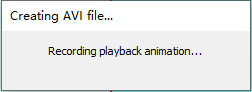
同时,在MotoSimEG-VRC软件工作区出现一个红色虚线框,机器人等设备模型开始进行仿真运行。这个红色虚线框就是视频录制区域,视频录制区域是指定规格大小的矩形,它的大小就是在Output setting of AVI对话框中设置的输出AVI文件的视频画面分辨率,并且其中心与MotoSim EG-VRC软件工作区的中心重合。

视频文件输出处理过程中,可以在红色视频录制区域框内对机器人进行视图操作,如视图平移、视图旋转、视图缩放等,这些视图操作将会在生成的视频文件中被记录。但是,对于MotoSimEG-VRC软件窗口大小的更改不会影响生成视频中机器人等设备模型的大小,也不会改变输出视频的分辨率,即使软件窗口小于视频录制区域,视频文件依然按照设定的分辨率生成。
在机器人仿真运行过程中,再次点击“AVI”命令按钮,可以停止视频文件输出处理,机器人等设备停止仿真运行。同时弹出“Recording process was stopped by user. Create AVI file?”信息提示对话框,提示视频文件输出处理已被用户停止,是否生成AVI视频文件。当点击“是”之后,将以当前停止的仿真位置输出对应时长的视频文件;当点击“否”时,AVI视频文件输出过程立即结束。

视频文件输出处理完成后,弹出“AVI file over xxMB may be created. Is it OK?”信息提示对话框,提示用户生成AVI视频文件的预估大小,并询问用户是否要输出这个视频文件。点击“是”即可。

此时,再次弹出Creating AVI file对话框,开始生成AVI视频文件。在AVI视频文件生成期间,软件工作区机器人等模型设备将会仿真运行。并且,在完成视频文件输出处理之前,无法对MotoSimEG -VRC软件进行任何操作。
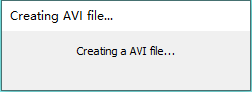
视频文件生成完成后弹出Finished对话框,提示用户“AVI视频文件已经成功生成并输出,是否打开视频存放的文件夹?”。可以根据需要点击“是”或是“否”。默认情况下,生成的AVI视频文件保存在仿真项目文件的根目录中。
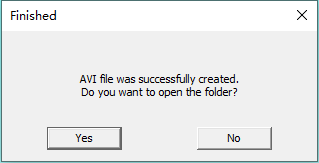
输出的视频文件默认以仿真项目的名称自动命名,若是在之前已经输出过视频文件,则在视频文件处理完成后会弹出Input file name对话框,提示用户“同名的AVI视频文件已经存在,请输入新的文件名称,否则将会覆盖已有文件。”

视频文件查看
使用支持AVI格式解码的视频播放器在仿真项目文件目录中打开输出的视频文件,即可观看机器人仿真运行的全部过程。
The End
























 1967
1967











 被折叠的 条评论
为什么被折叠?
被折叠的 条评论
为什么被折叠?










